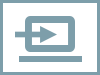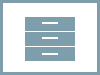よくあるご質問
質問
プリンタードライバーのインストール方法を知りたい。【IPPポートを使用 Mac版】(FAQ No.00967)
回答
IPPポートとは?

IPP(Internet Printing Protocol)を使用すると、インターネット経由で遠隔地の複合機に印刷できます。
IPPポートを設定するには、遠隔地にある複合機のホスト名またはIPアドレスの情報が必要です。(複合機は、IPP対応に限ります。)
印刷の設定フロー
操作ステップ
1. プリンタードライバーをインストールする。
2. システム環境設定を開く。
Appleマークをクリックし、表示されたメニューにある「システム環境設定...」をクリックします。
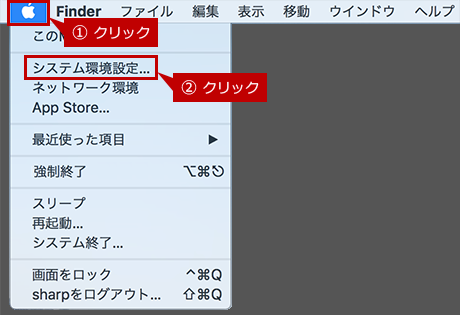
3. プリンタとスキャナを表示する。
プリンタとスキャナをクリックします。
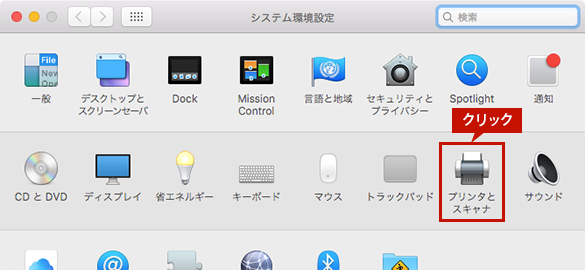
4. 複合機を追加する。
[+]ボタンをクリックします。
「プリンタまたはスキャナを追加...」や「近くのプリンタ」が表示された場合は、「プリンタまたはスキャナを追加...」をクリックしてください。
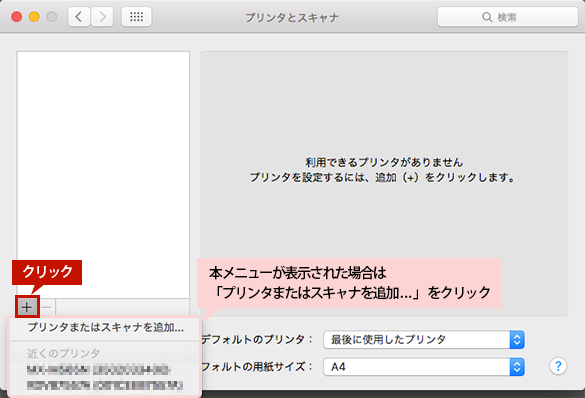
5. IP画面を表示する。
ツールバーの[IP]ボタンをクリックします。
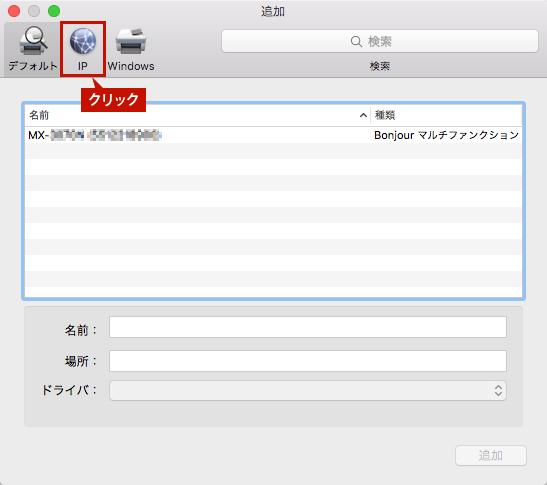
6. 遠隔地にある複合機の情報を入力する。
アドレス:ホスト名または、IPアドレス
プロトコル:IPP(Internet Printing Protocol)
キュー:ipp
「名前」「場所」「ドライバ」を確認します。ドライバは、遠隔地にある複合機のPPDファイルを選択します。
情報を入力後、[追加]ボタンをクリックします。
本画像は、IPアドレスが192.168.20.100の「MX-3610FN」の設定画面です。
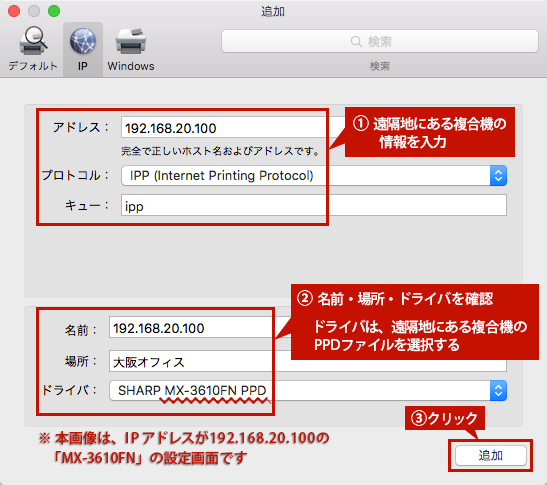
◎ Bonjour接続の場合
「インストール可能なオプション」画面が表示された場合は、7. オプションを設定する。へお進みください。
◎ Apple Talk接続の場合
複合機に装着している給紙トレイやフィニッシャーなどを自動検知しますので、「インストール可能なオプション」画面は表示されません。
7. オプションを設定する。
関連キーワード
プリンター / プリンタードライバー / インストール / IPP / SSL / IPPポート / Mac
各製品のよくあるご質問トップに戻る
AR-C150 / AR-C160 / AR-C170FP / AR-C172FP / AR-C250 / AR-C260F / AR-C260FP / AR-C260M / AR-C260S / AR-C261F / AR-C261FP / AR-C261M / AR-C261S / AR-C262FP / AR-C262S / AR-C280 / MX-2000F / MX-2300G / MX-2301FN / MX-2310F / MX-2311FN / MX-2514FN / MX-2517FN / MX-2600FG / MX-2600FN / MX-2610FN / MX-2640FN / MX-2700FG / MX-2700G / MX-3100FG / MX-3100FN / MX-3110FN / MX-3111F / MX-3112FN / MX-3114FN / MX-3117FN / MX-3140FN / MX-3500FN / MX-3500N / MX-3501FN / MX-3501N / MX-3600FN / MX-3610FN / MX-3611F / MX-3614FN / MX-3640FN / MX-4100FN / MX-4101FN / MX-4110FN / MX-4111FN / MX-4140FN / MX-4141FN / MX-4500FN / MX-4500N / MX-4501FN / MX-4501N / MX-5000FN / MX-5001FN / MX-5110FN / MX-5111FN / MX-5140FN / MX-5141FN / MX-5500N / MX-6200N / MX-6201N / MX-6540FN / MX-7000N / MX-7001N / MX-C300W / MX-C302W / MX-C310 / MX-C310FX / MX-C381 / MX-C381FX / MX-M1054 / MX-M1100 / MX-M1204 / MX-M264FP / MX-M266FP / MX-M266FV / MX-M283N / MX-M314FP / MX-M316FP / MX-M316FV / MX-M316G / MX-M316GV / MX-M350 / MX-M350F / MX-M350N / MX-M354FP / MX-M356FP / MX-M356FV / MX-M363N / MX-M365FN / MX-M450 / MX-M450F / MX-M450N / MX-M464FN / MX-M465FN / MX-M503N / MX-M550 / MX-M564FN / MX-M565FN / MX-M620 / MX-M623 / MX-M654FN / MX-M700 / MX-M753 / MX-M754FN / MX-M860 / MX-M904 / MX-M950
更新日:2018年09月14日